Potpuna ispravka: želite li dopustiti ovoj web-stranici pristup vašem međuspremniku?
Dok koristite Internet Explorer ili bilo koji drugi softver povezan s ovim preglednikom, možda ćete dobiti obavijest "Želite li omogućiti ovoj web-stranici pristup vašem međuspremniku ". Ova će poruka biti prikazana prema zadanim postavkama svaki put kada web-lokacija ili web-stranica pokuša pristupiti podacima pohranjenim u memoriji međuspremnika. Drugim riječima, ovo je sigurnosno upozorenje koje vam govori da se podacima iz međuspremnika može pristupiti i dalje mijenjati.
Dakle, kada dobivate ovo upozorenje, morate odobriti ili odbiti pristup i morate ponoviti ovaj postupak svaki put kad se pristupi memoriji u međuspremniku. Dakle, bavljenje ovim upozorenjem može biti vrlo neugodno. U ovom članku naučit ćete kako onemogućiti ovu poruku. Evo što trebate učiniti.
Kako onemogućiti "Želite li dozvoliti ovoj web-stranici pristup upozorenju o međuspremniku"
- Otvorite Internet Explorer na uređaju sa sustavom Windows 10 - kliknite na ikonu Cortana iu okviru za pretraživanje u obliku Internet Explorer.
- Iz Internet Explorera kliknite ikonu Postavke koja se nalazi u gornjem desnom kutu.
- Zatim kliknite Internet Options (Internetske mogućnosti) .
- Zatim prijeđite na karticu Sigurnost .
- Odatle kliknite na Internet i odaberite Custom level .
- Pomaknite se prema dolje i pod stavkom Scripting potražite unos ' dopusti pristup programskom međuspremniku '.
- Kliknite Omogući, a zatim spremite promjene.
To bi trebalo biti sve. Ovo sigurnosno upozorenje ne biste trebali više primati kada koristite Internet Explorer ili aplikacije povezane s ovim klijentom web-preglednika. Naravno, tu značajku možete ponovno omogućiti slijedeći iste korake odozgo - samo promijenite vrijednost 'dopusti pristup programskom međuspremniku' u 'Onemogući'.
Upotrijebite upravitelja međuspremnika treće strane

Da biste se riješili ovog problema koji je vrlo moguć zbog nekih sistemskih grešaka, možete koristiti Upravitelj međuspremnika Comfort. Ovaj alat omogućit će vam da izvršite više operacija s vašim izrezanim sadržajem kako biste optimizirali svoj rad s kopiranim podacima. Ovdje su neke od najvažnijih značajki ovog zadivljujućeg upravitelja međuspremnika:
- Dostupne informacije o kopiranom / izrezanom sadržaju
- Uređivanje fragmenata teksta
- Odabir hotkeys za odabrani sadržaj
- Kod boje
- Povucite i ispustite izravno iz međuspremnika
Možete kupiti ovaj alat s službene web stranice, ali također ima besplatnu verziju koju možete isprobati.
- Preuzmite sada Clipboard za udobnost besplatno
- Nabavite sada Comfort Clipboard Pro
Ako imate bilo kakvih pitanja u vezi s postupkom rješavanja problema koji je upravo objašnjen, upotrijebite polje za komentare ispod ili ispunite naš obrazac za kontakt - mi ćemo vam pokušati u što kraćem roku pomoći s najboljim savjetima, trikovima i korakom vodilice koraka.
Napomena urednika: ovaj je članak izvorno objavljen u listopadu 2017. godine. Od tada smo ga ažurirali kako bi uključila više dostupnih rješenja i pobrinula se da riješi vaš problem.


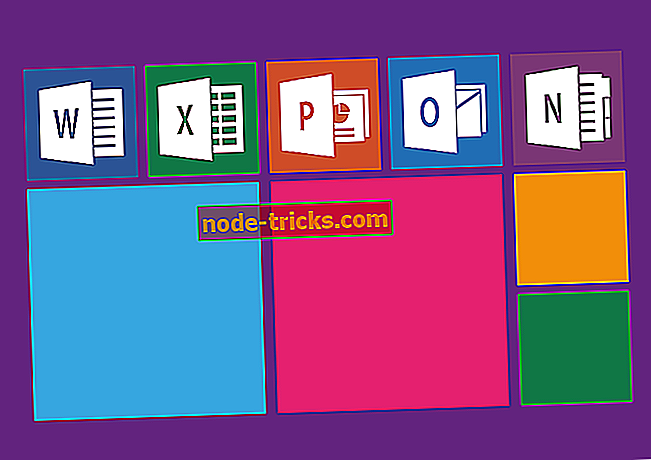





![Rastuća oluja 2: Vijetnam se srušio [FIX]](https://node-tricks.com/img/fix/825/rising-storm-2-vietnam-crashes.jpg)